实验一 Linux操作系统的安装
一、实验目的:
1、熟悉虚拟软件VMware Workstation的安装过程;
2、熟练掌握虚拟机的安装及配置。
3、学习Linux操作系统与Windows操作系统的不同分区方法。
二、实验步骤:
1、 获取软件:可从网上下载或者从同学、老师处拷贝虚拟软件和镜像文件, 以 centos6.5 为例。
2、虚拟软件 VMware Workstation的安装。
(1)、双击下载的VMware软件安装包,开始安装,并点击下一步。
(2)、点击Typical,然后下一步。
点击下一步。
(3)、将启动时检查更新打钩,点击下一步。
(4)、将帮助改善打钩,然后下一步。
下一步。
(5)、点击继续,等待安装完成。
(6)、输入在文件夹里的激活码,然后点输入。
(7)、点击完成,完成软件的安装。
选择Typical,然后下一步。
选择稍后安装操作系统方便调试
选择Linux,然后在下面版本中选择centOS 64.
点击浏览,更改安装系统的位置,也可以不更改。
将最大磁盘大小设置为20G
(7)、点击完成,创建虚拟机。
(8)、点击我的计算机栏下的CentOS 64位,然后点击开启虚拟机。
选择第一个开始安装
选择是否检查光盘按tab切换到skip选择跳过即可
点击next下一步
进入选择语言的界面,找到中文后next下一步,选择键盘样式选择美式键盘下一步
选择基本储存设备
第一次安装选择是
设置机器名称和时区
设置密码
选择安装类型选择所有空间并勾选查看分区布局
点击下一步格式化并写入修改磁盘




选择安装插件,就选择deskto,下一步直接安装。

进入安装中的界面等待安装完毕
安装完成后点击重新引导重启
重启后进入欢迎界面点击下一步并同意许可证信息下一步
创建用户。
设置时间可以选择网络同步
最后系统登录完成安装









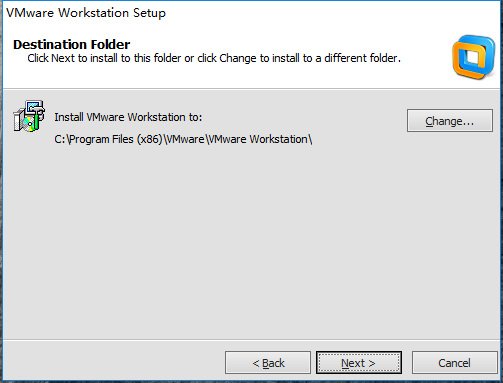
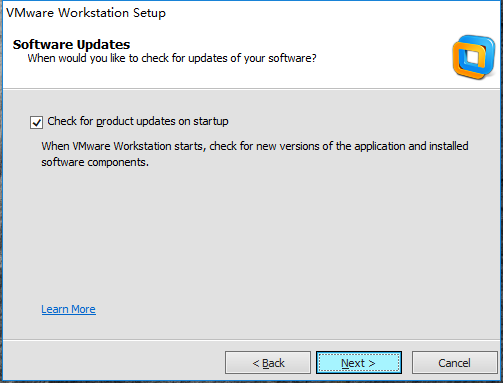
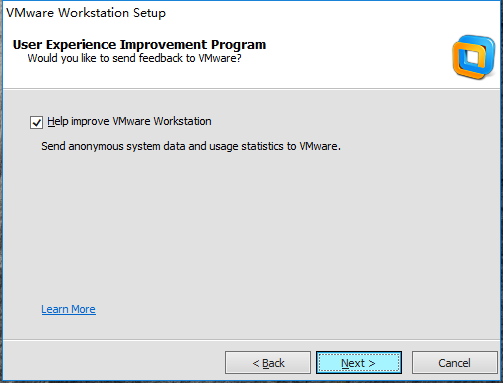
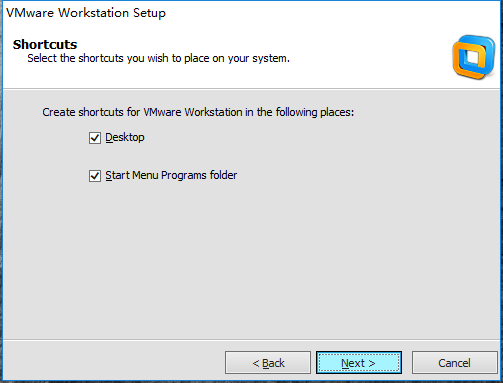
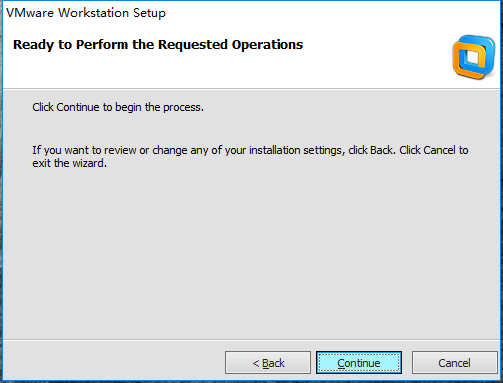
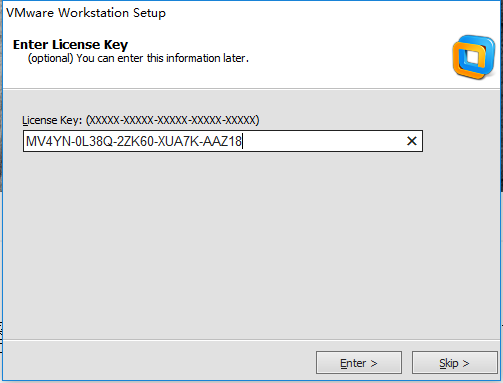
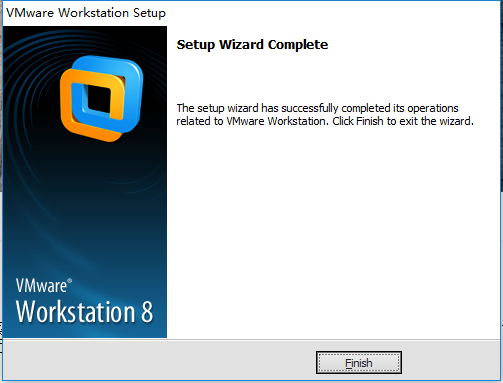
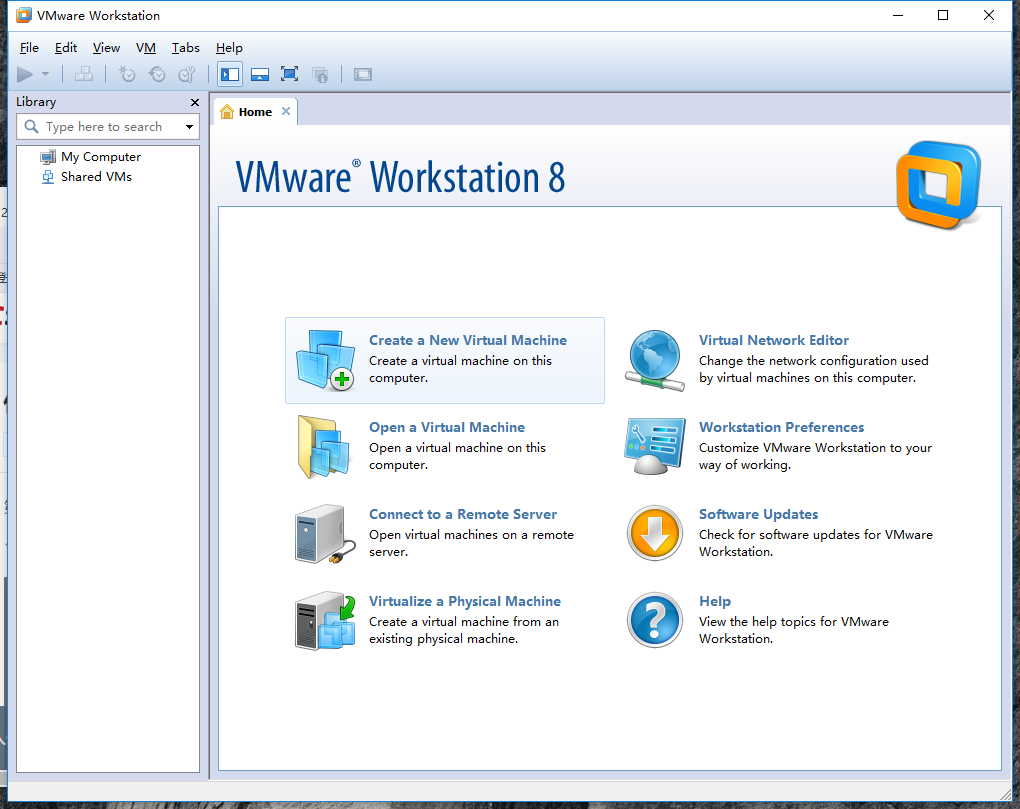

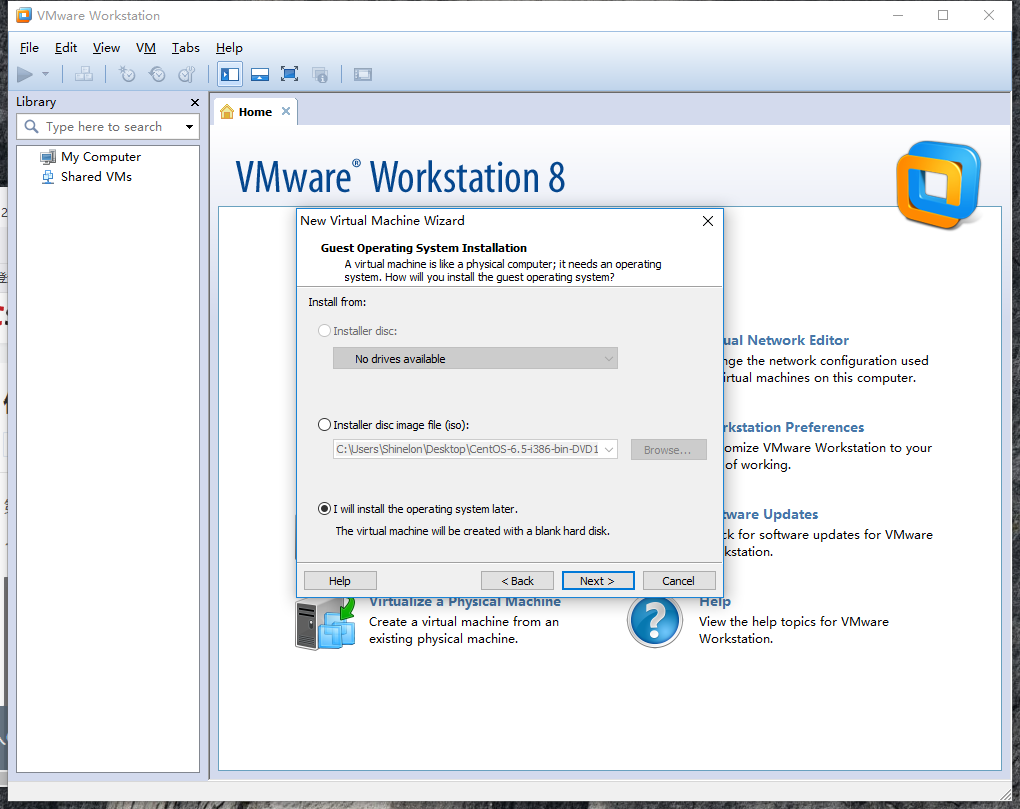
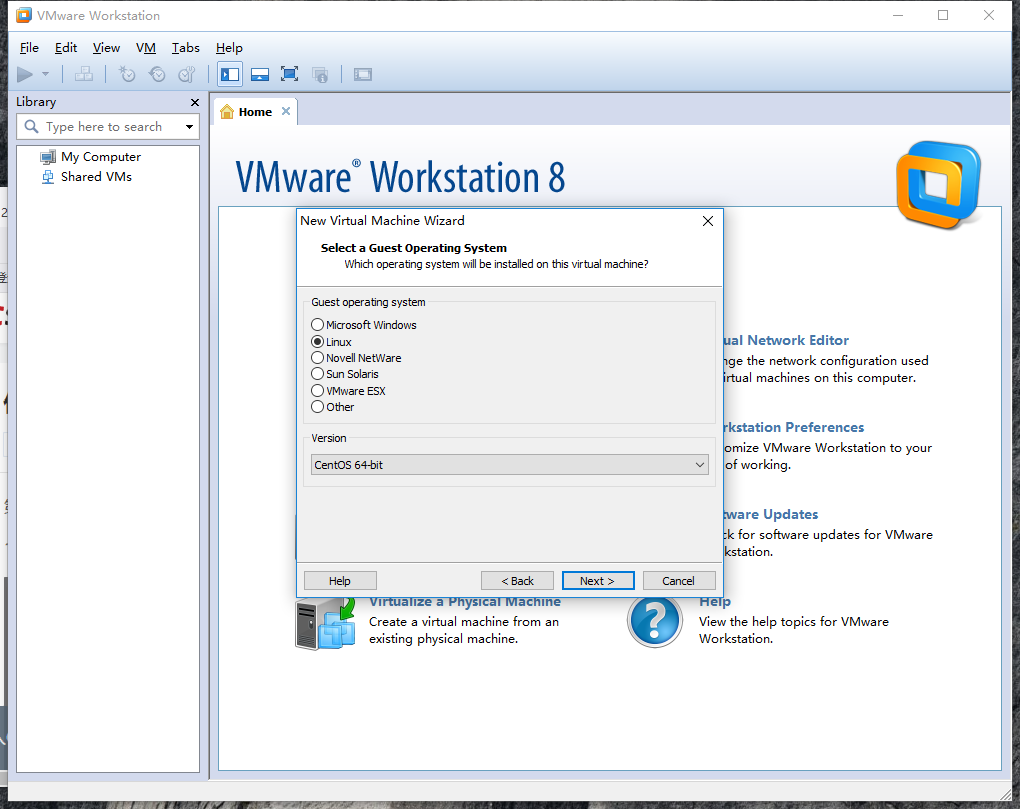
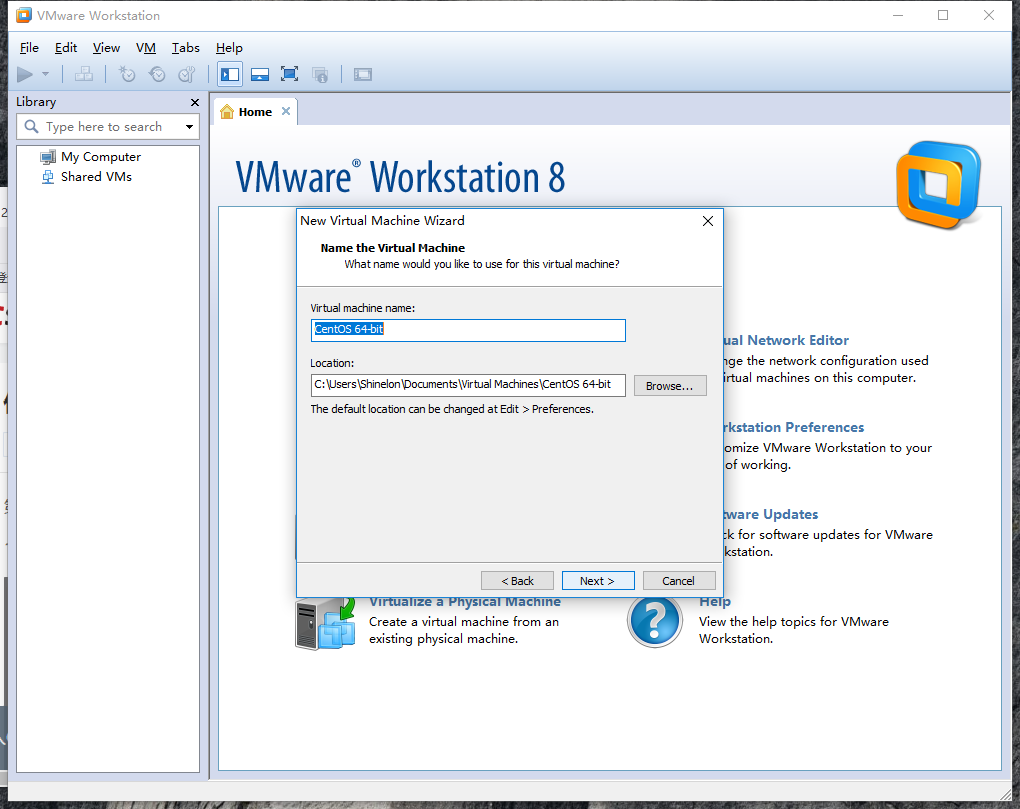
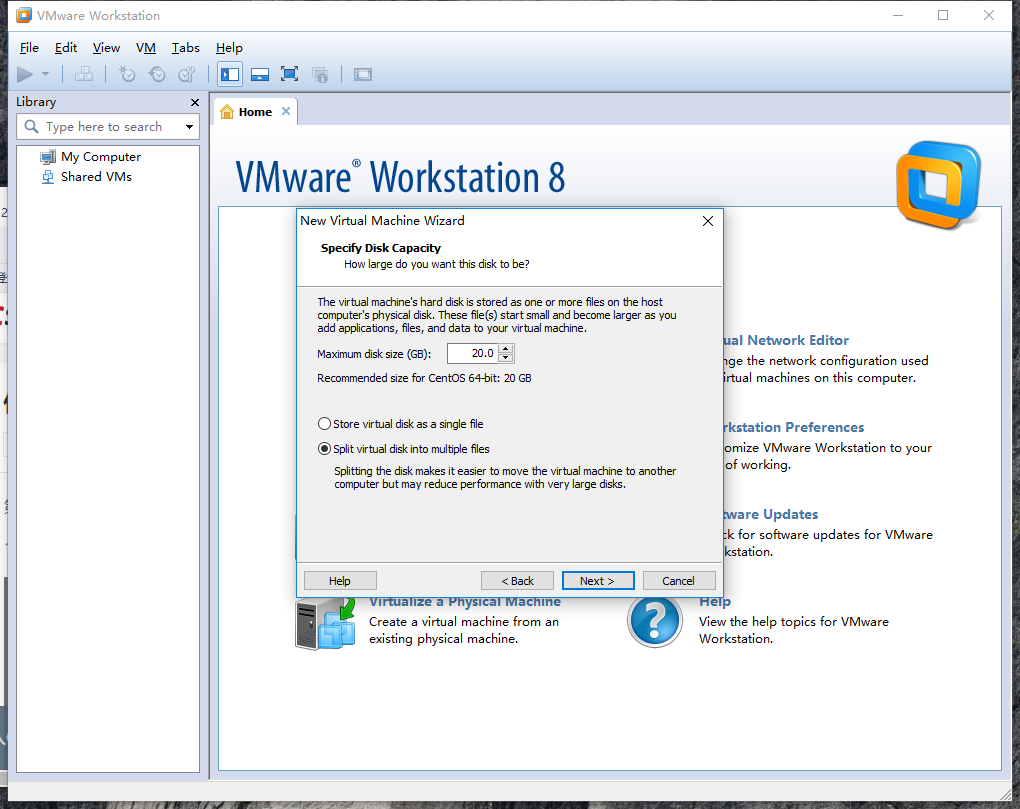
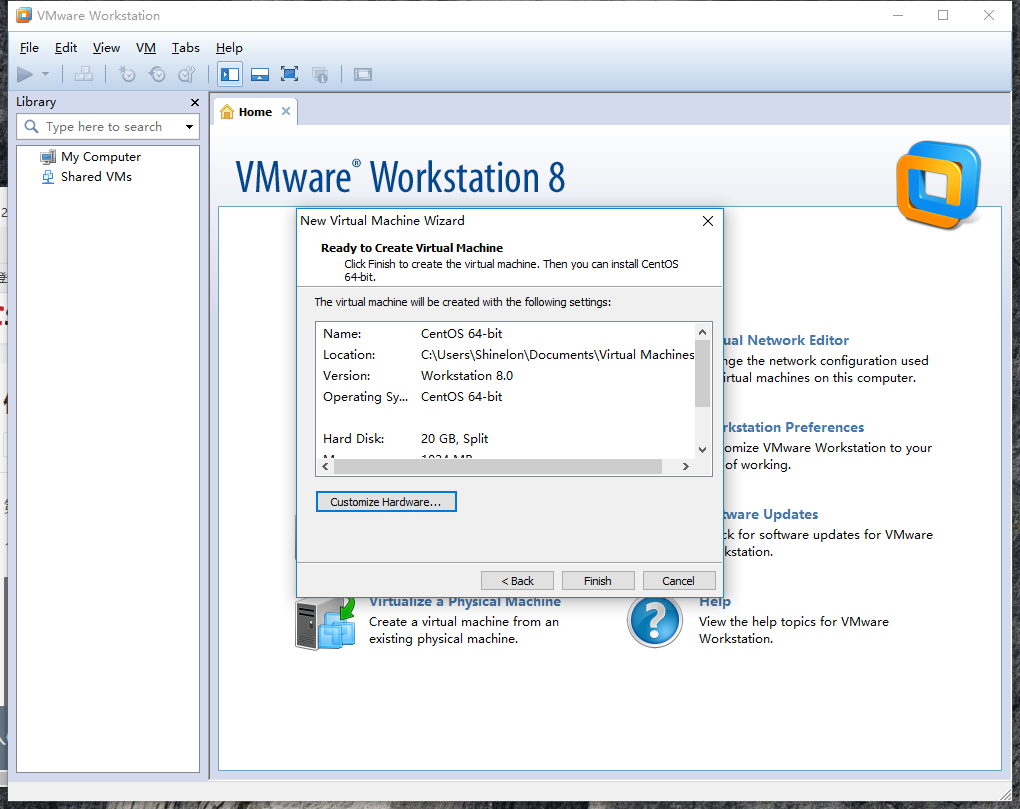
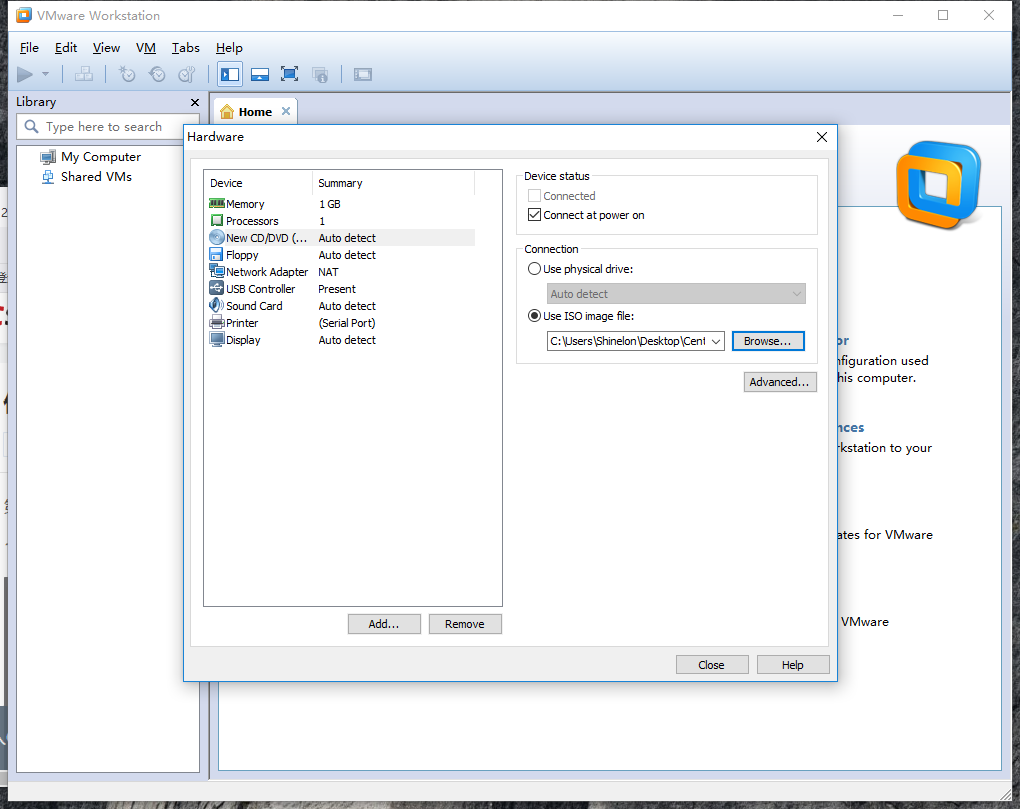
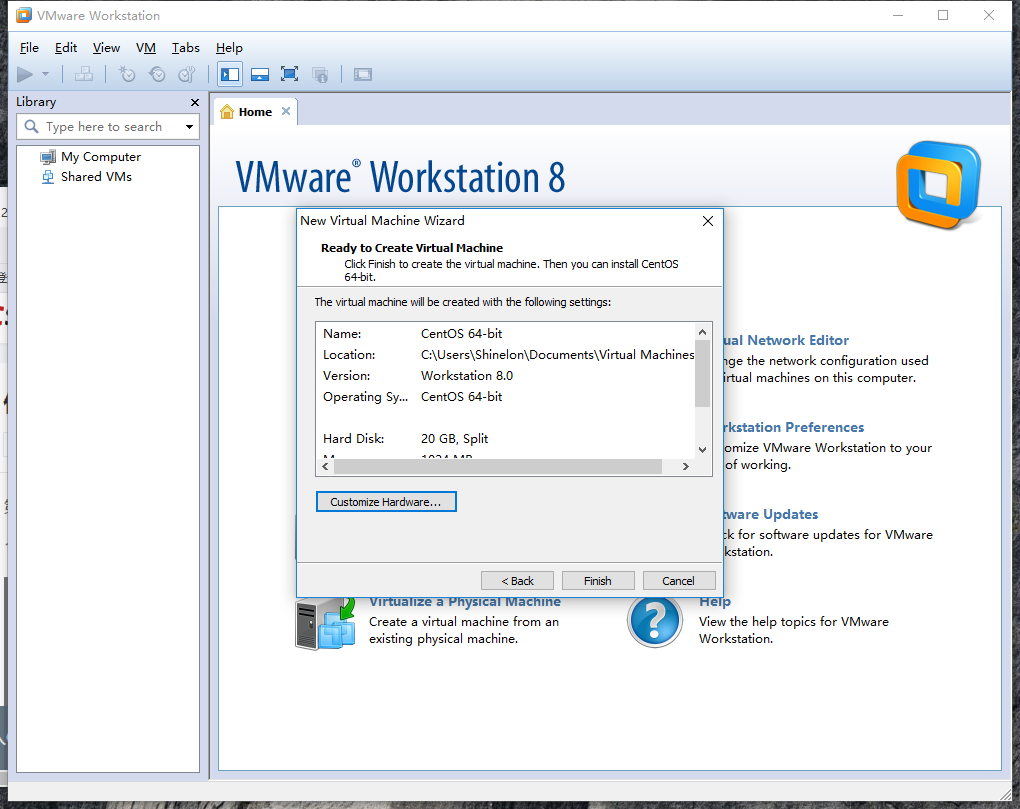
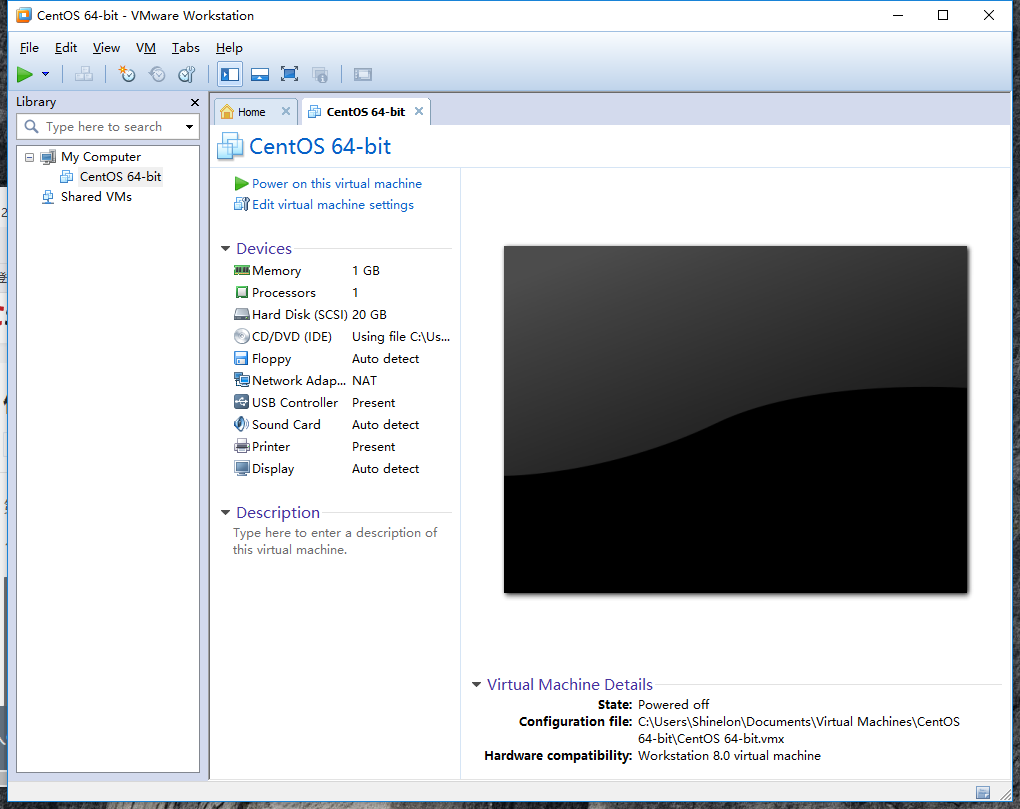
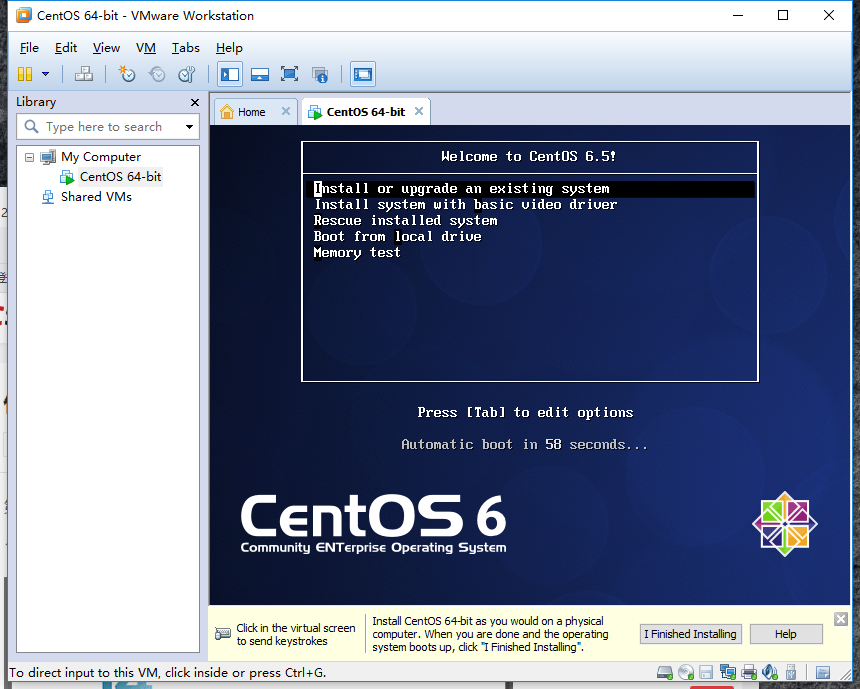

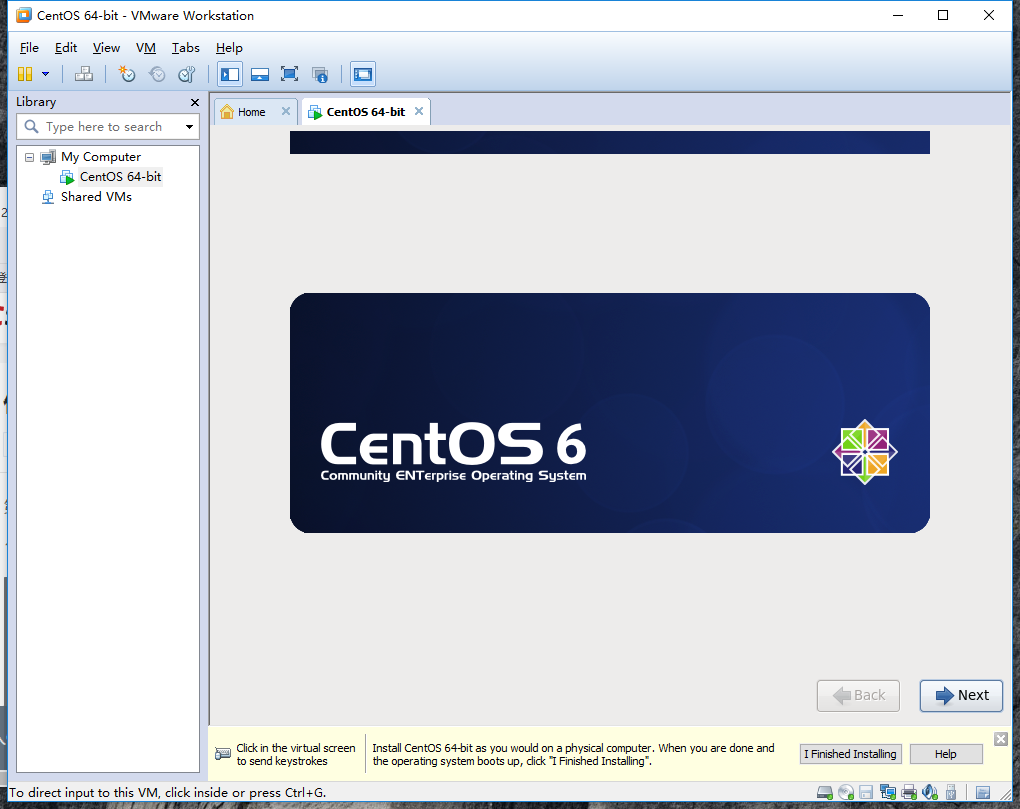
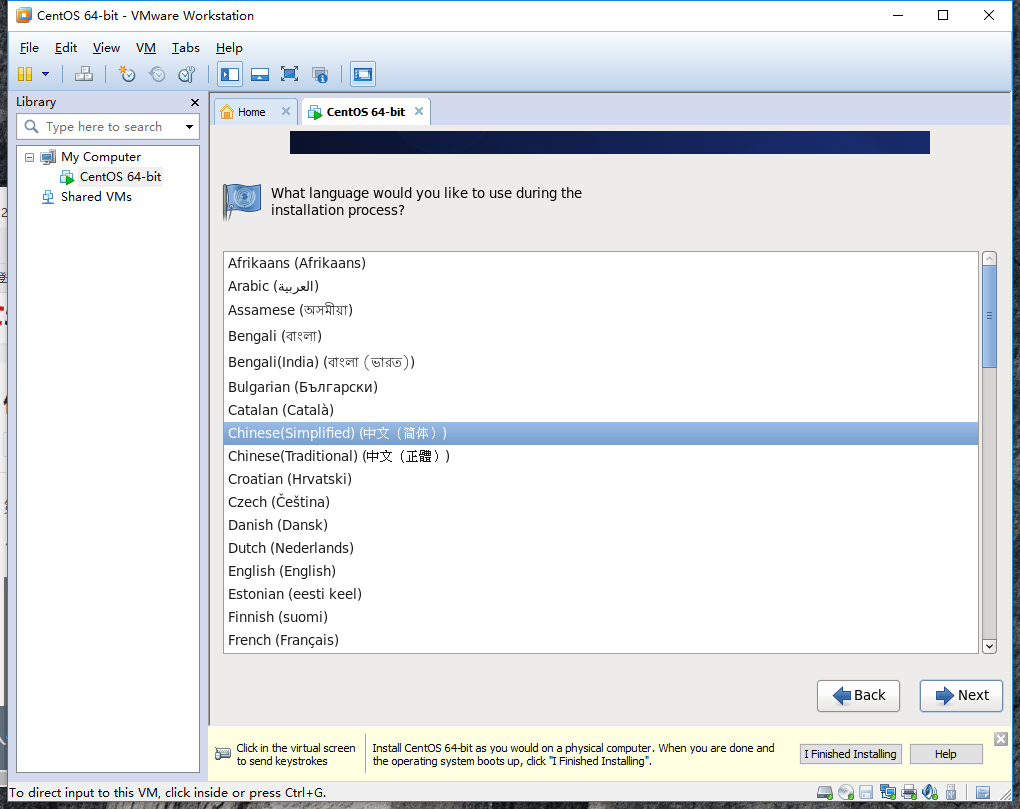
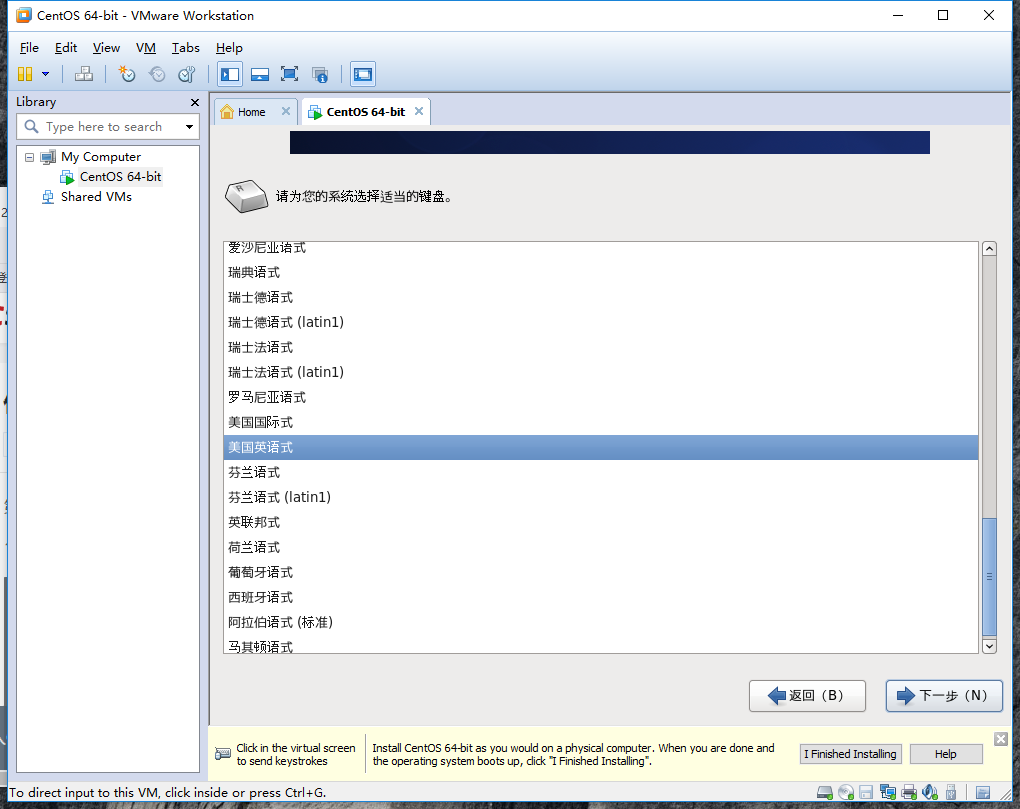
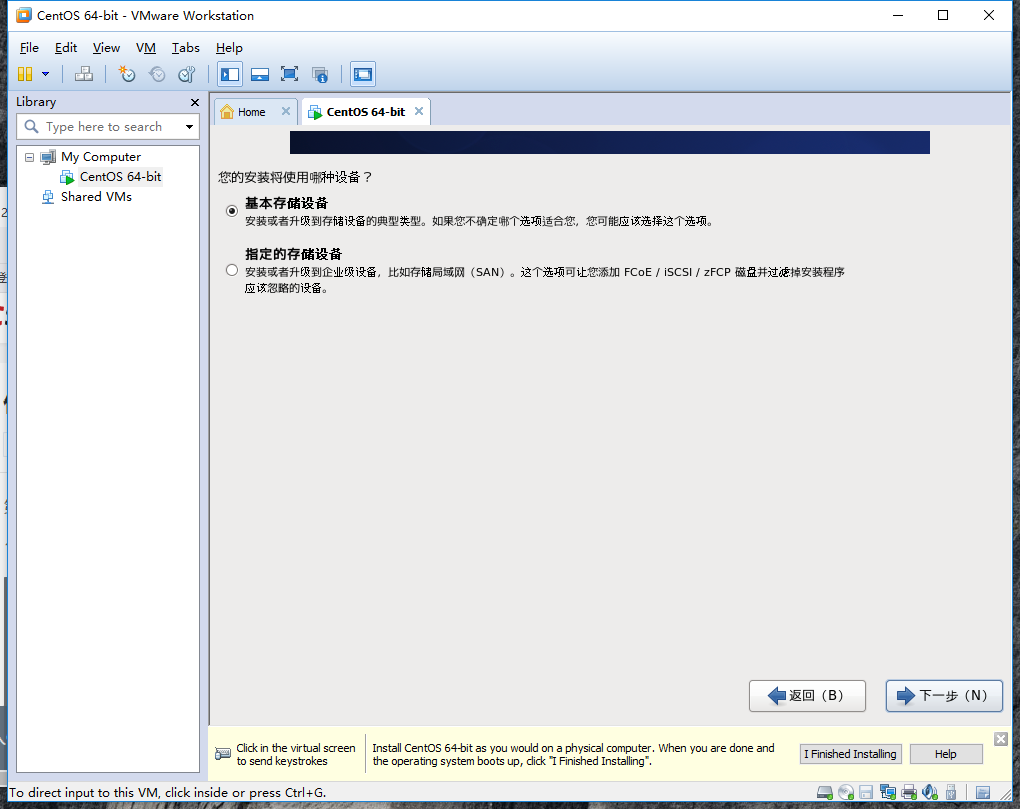
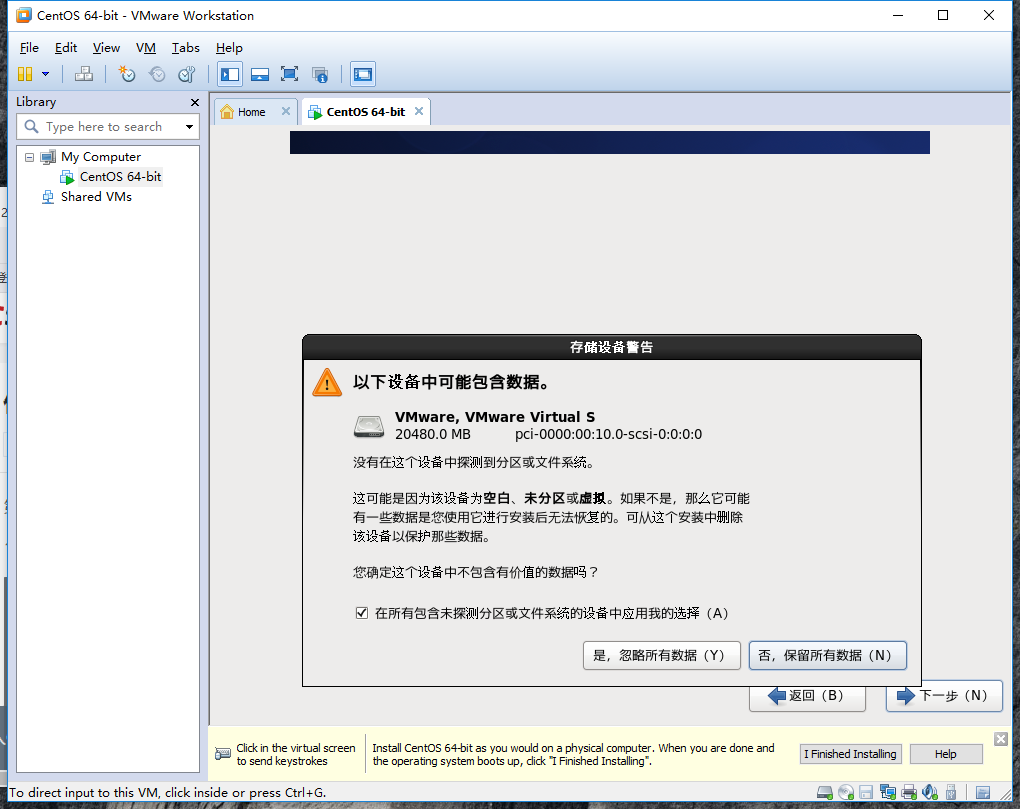
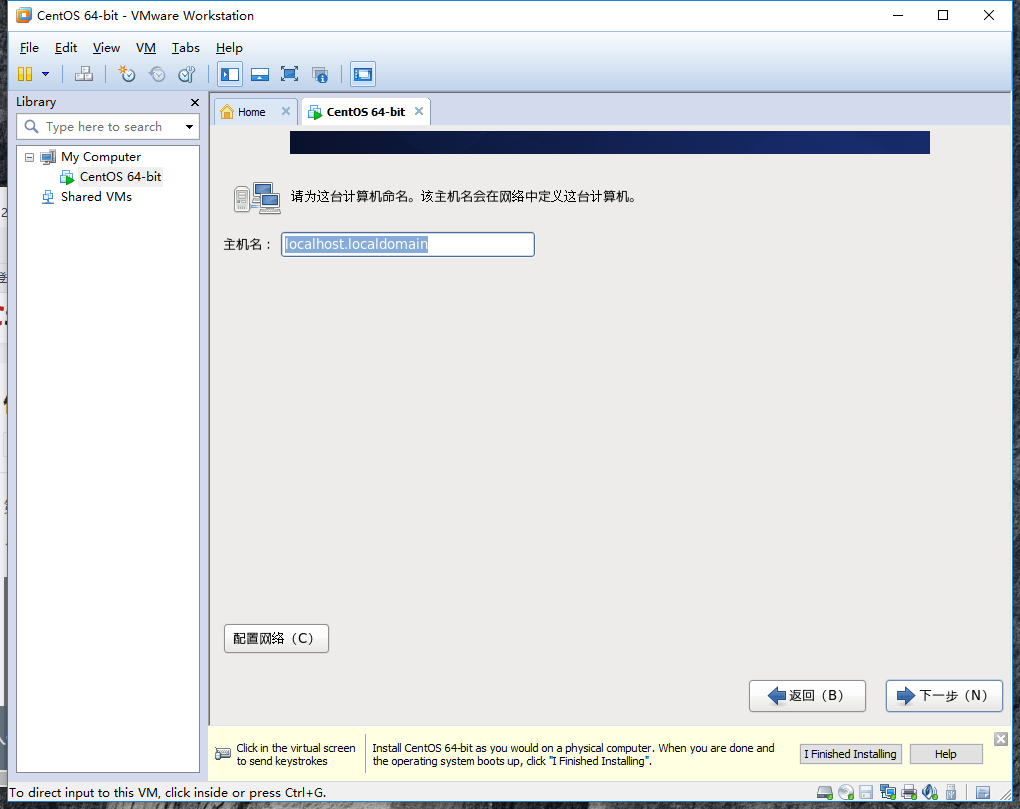
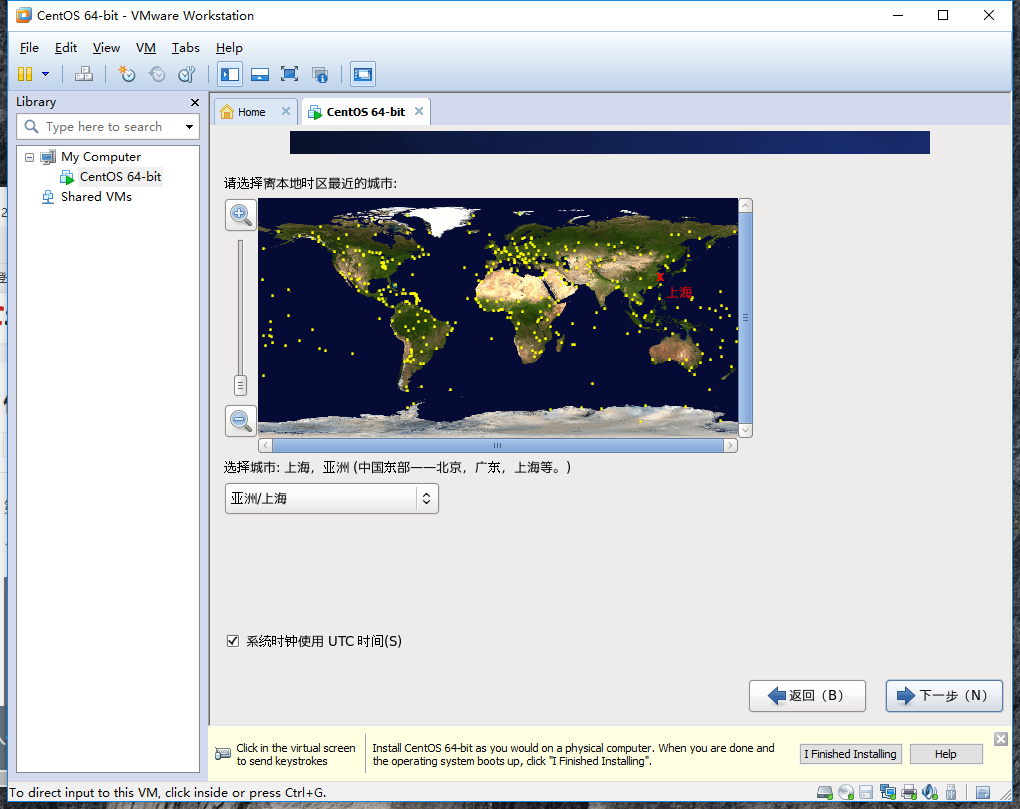
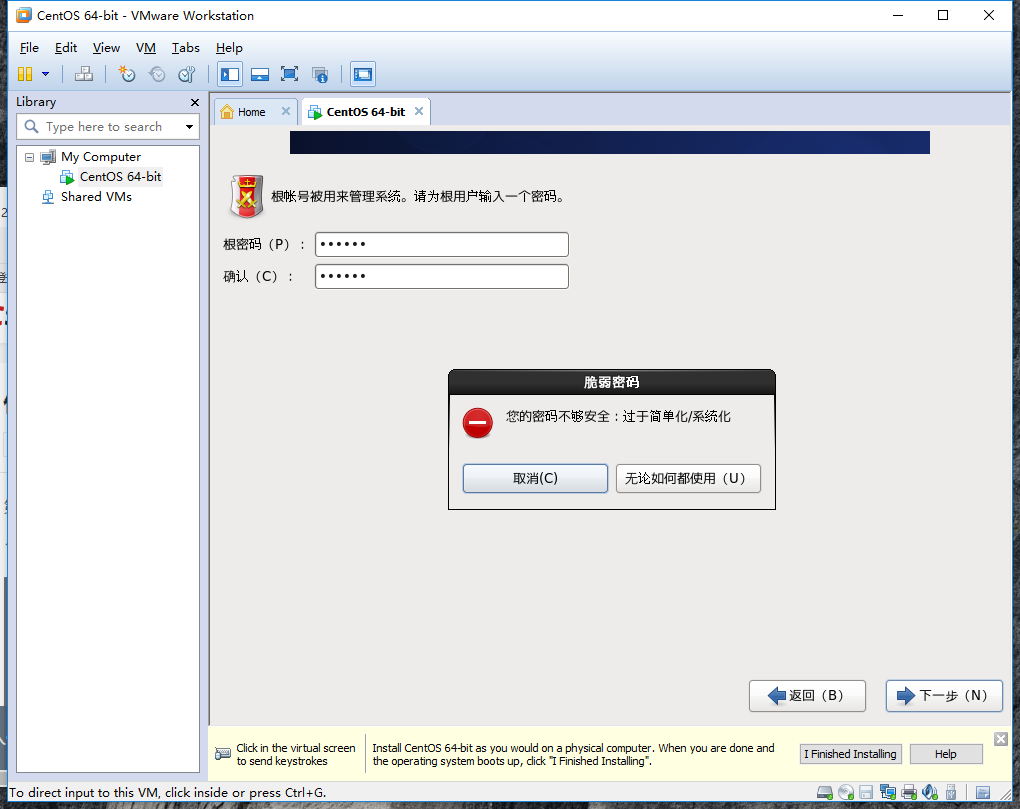
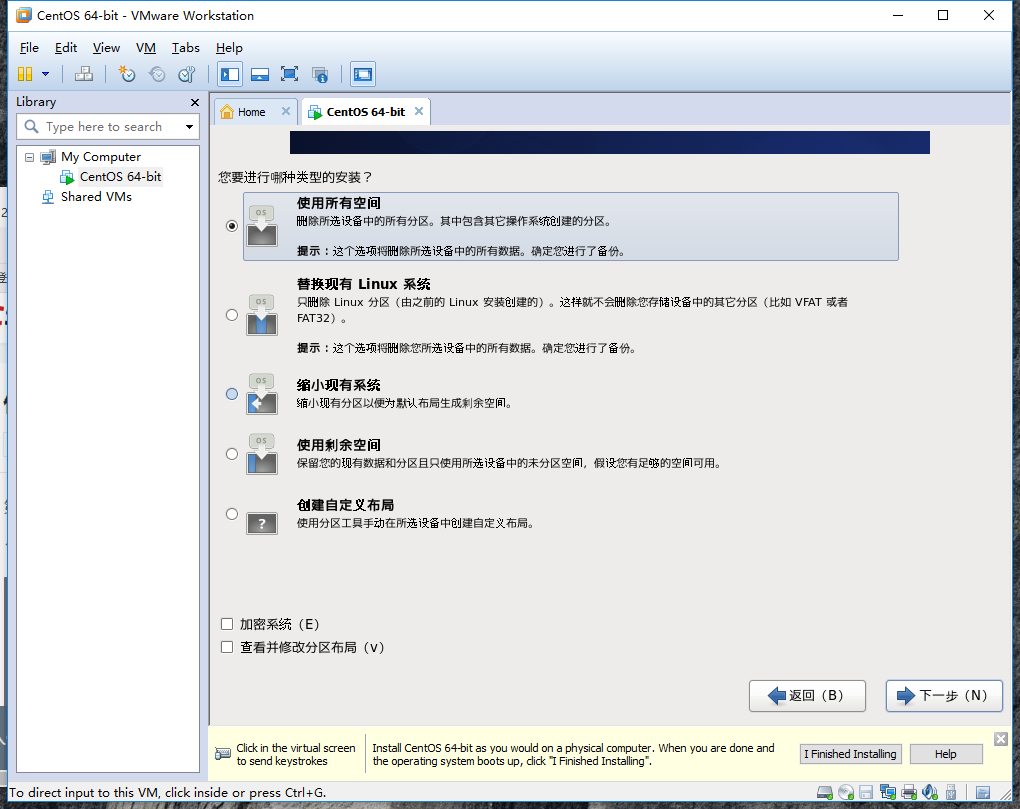
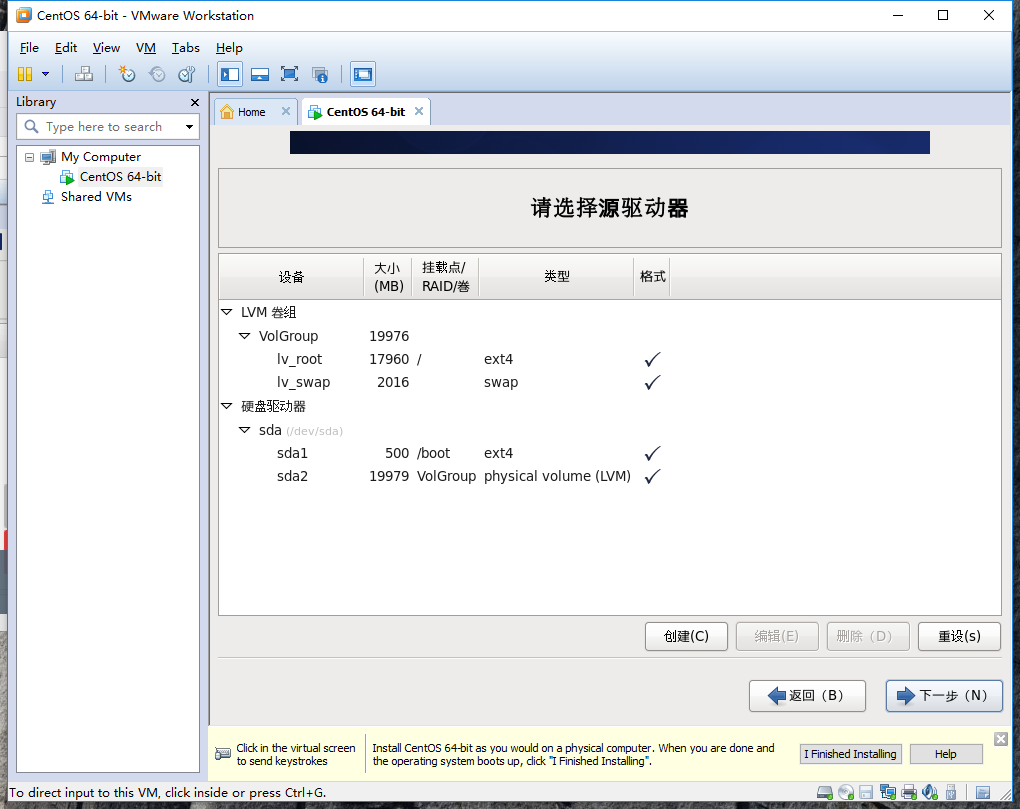
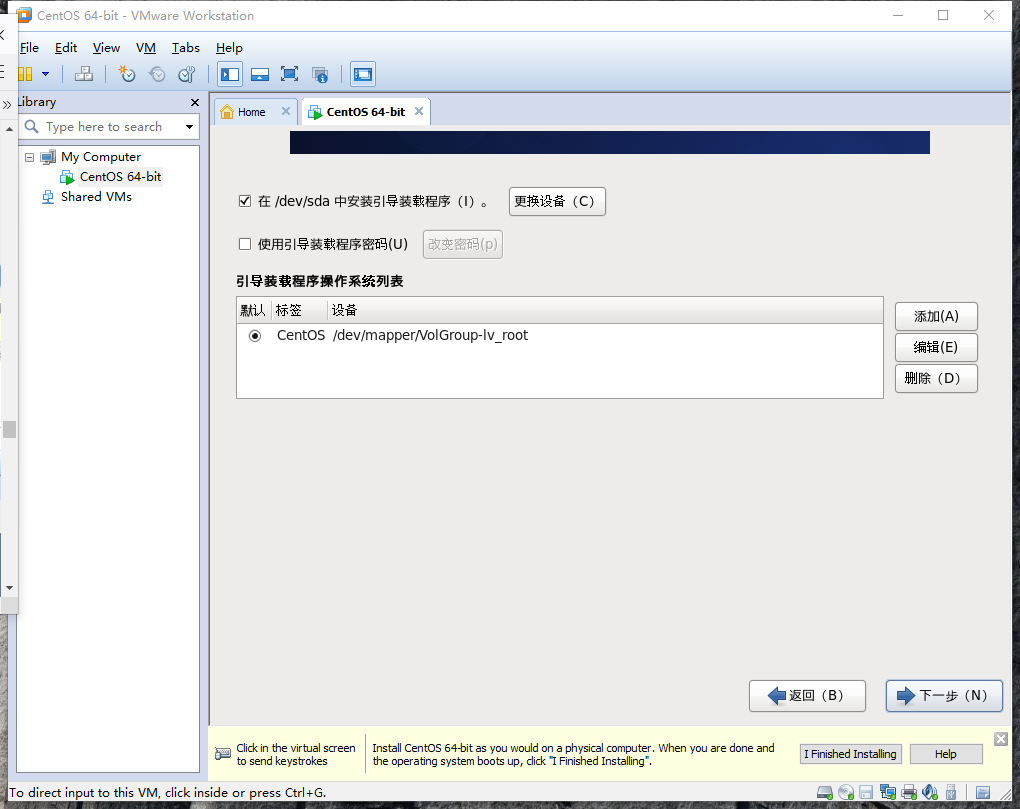
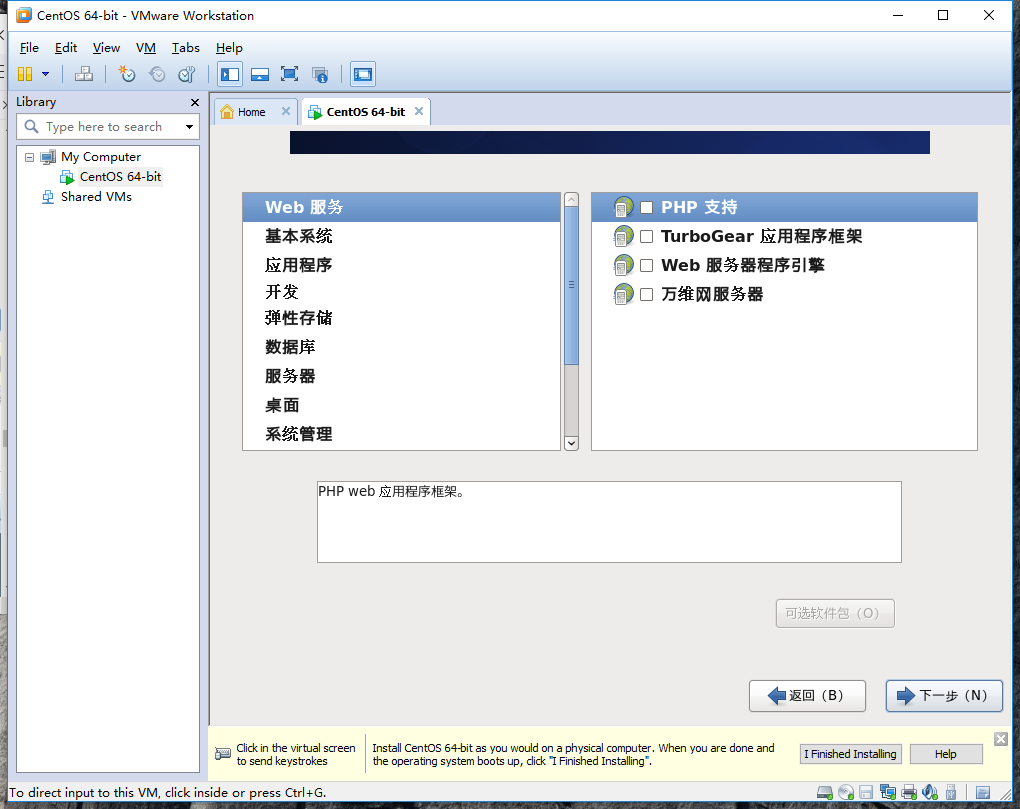
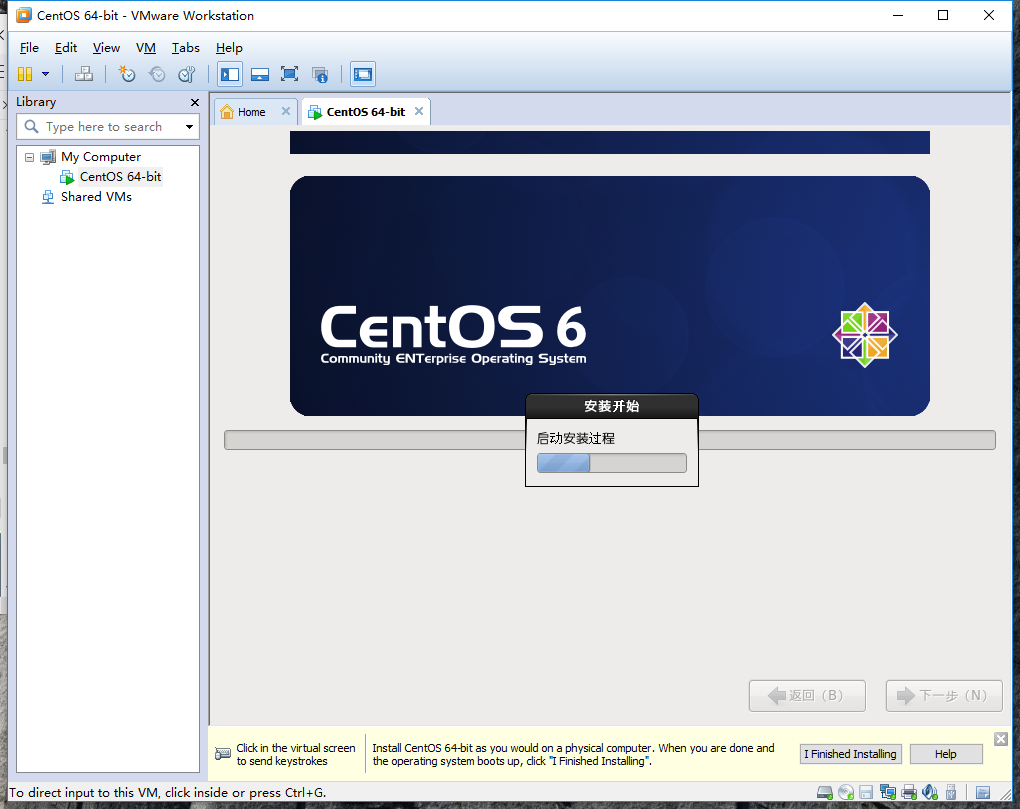
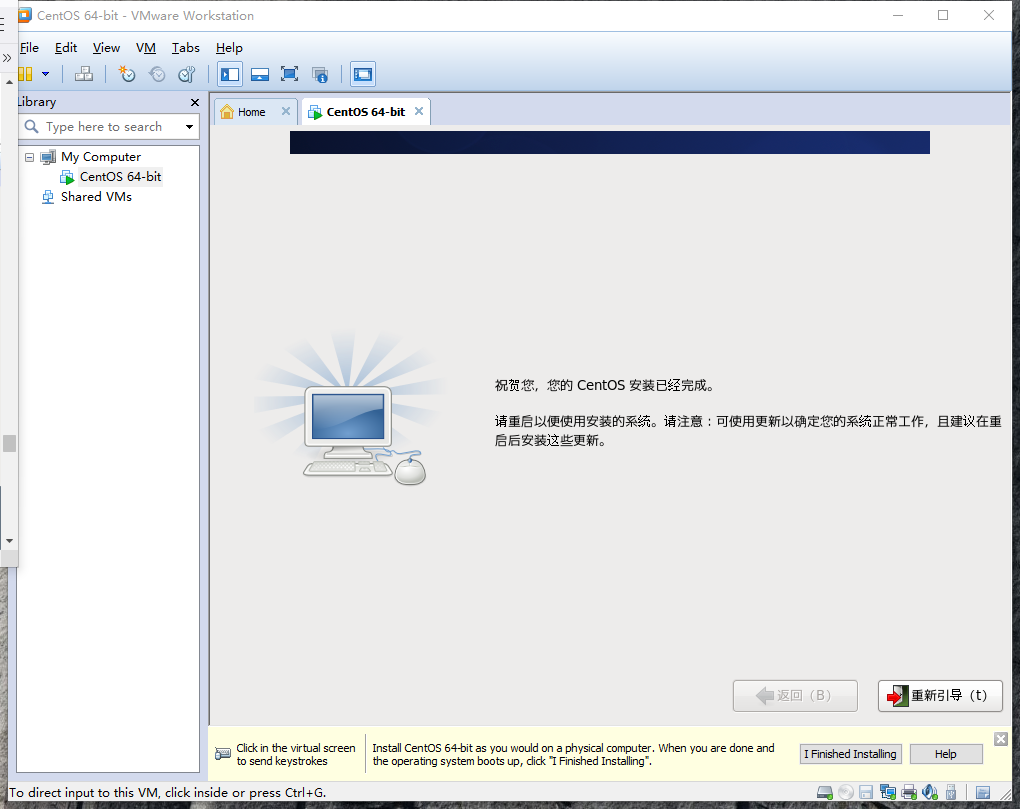
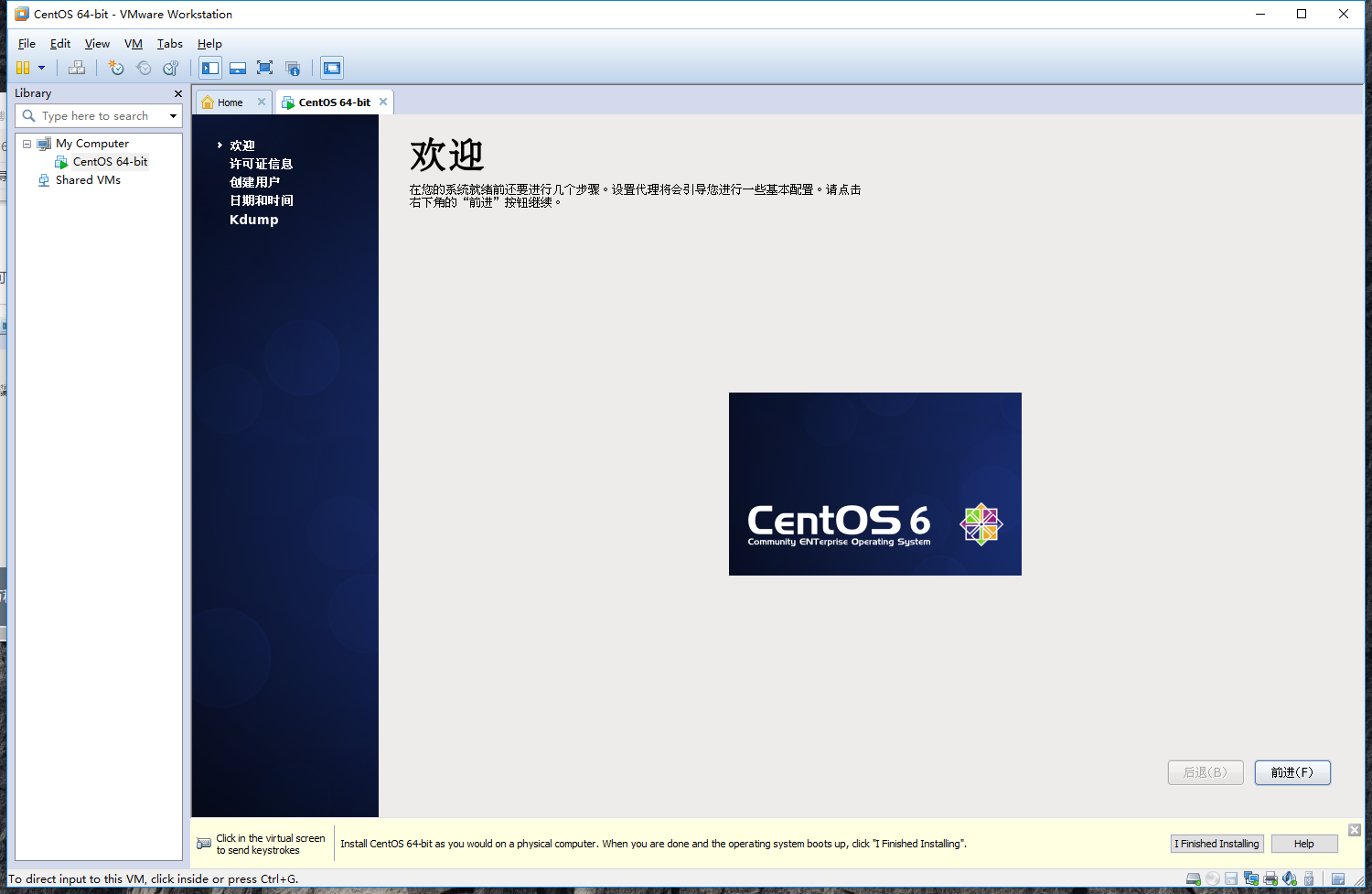

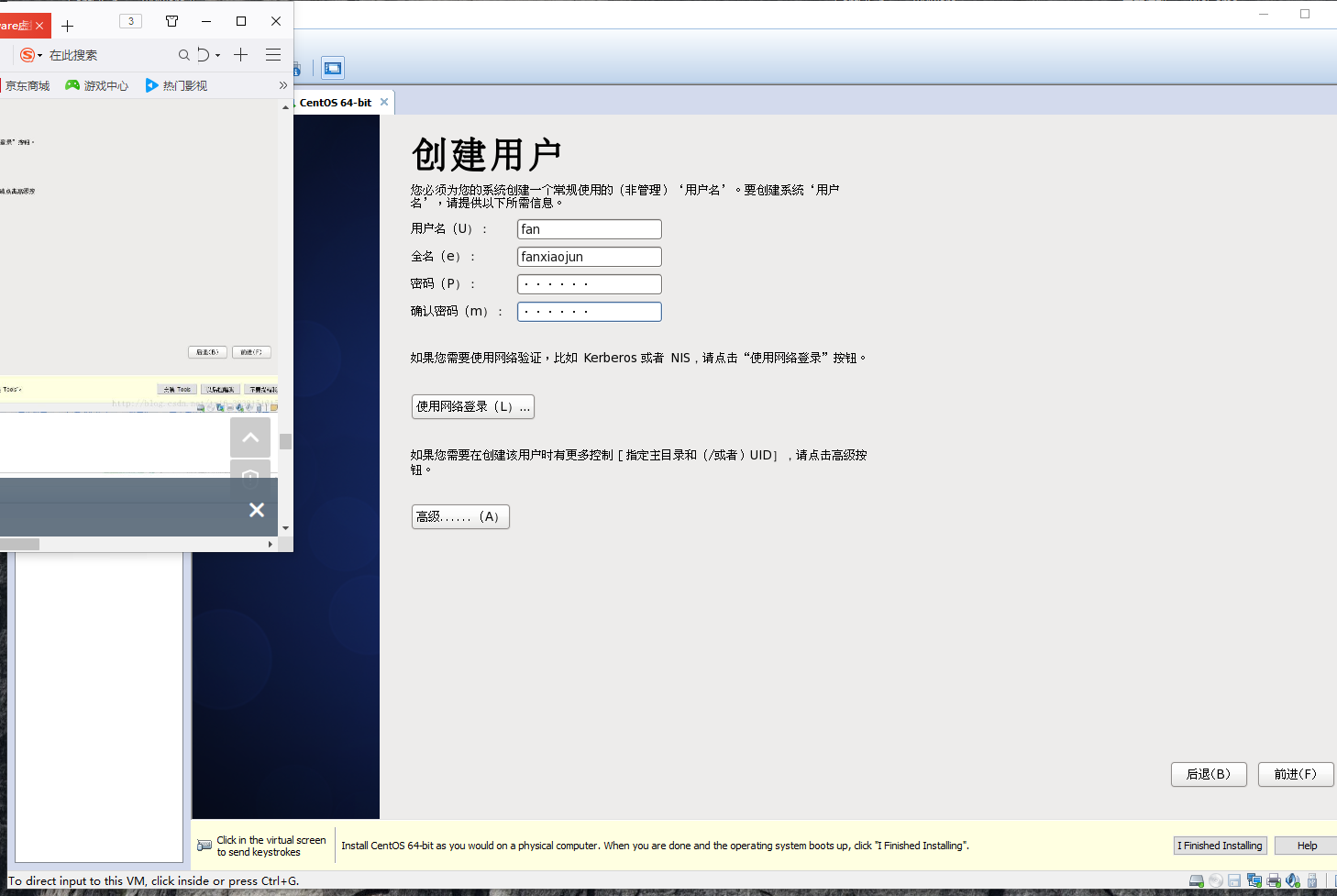
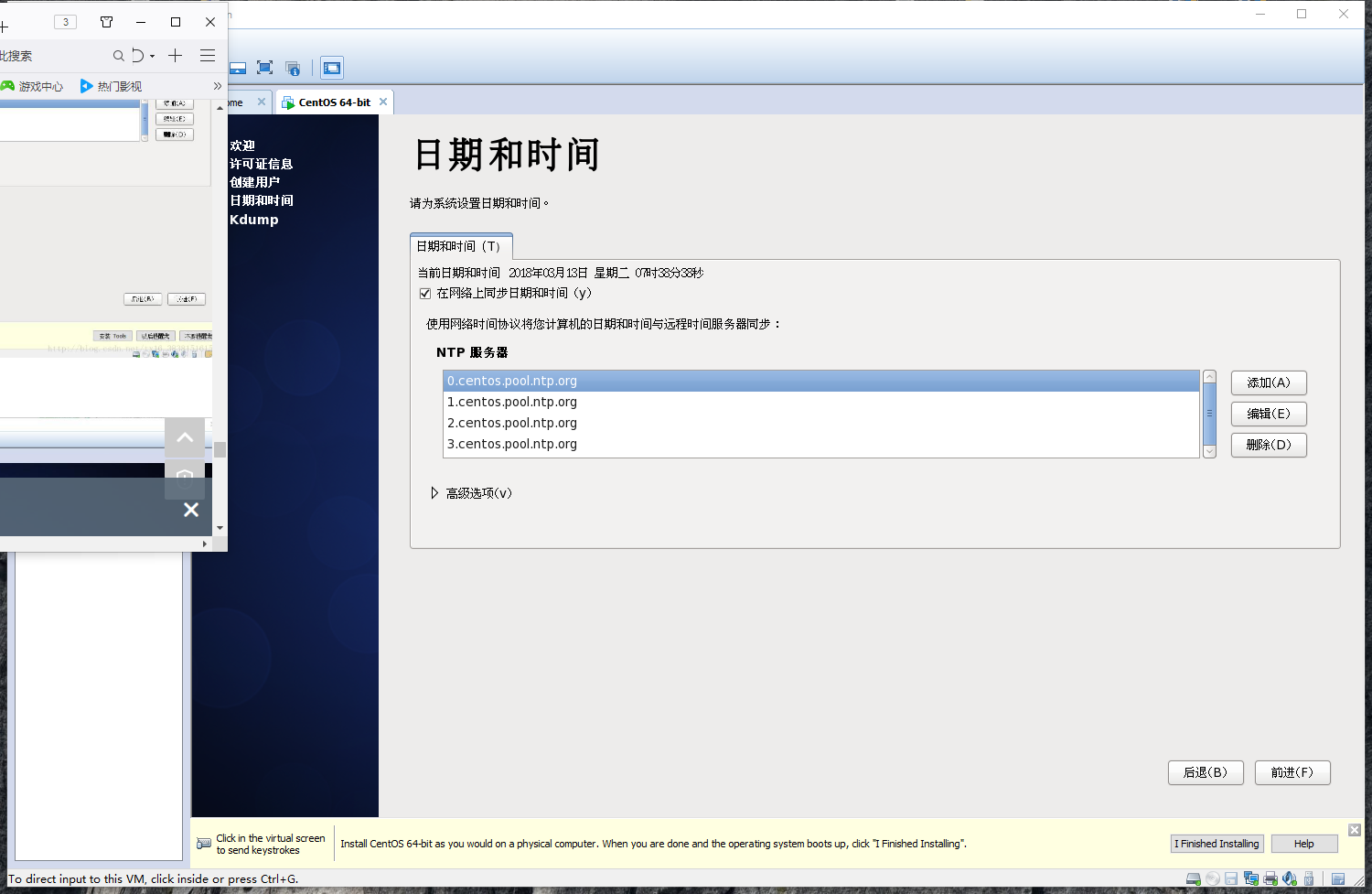
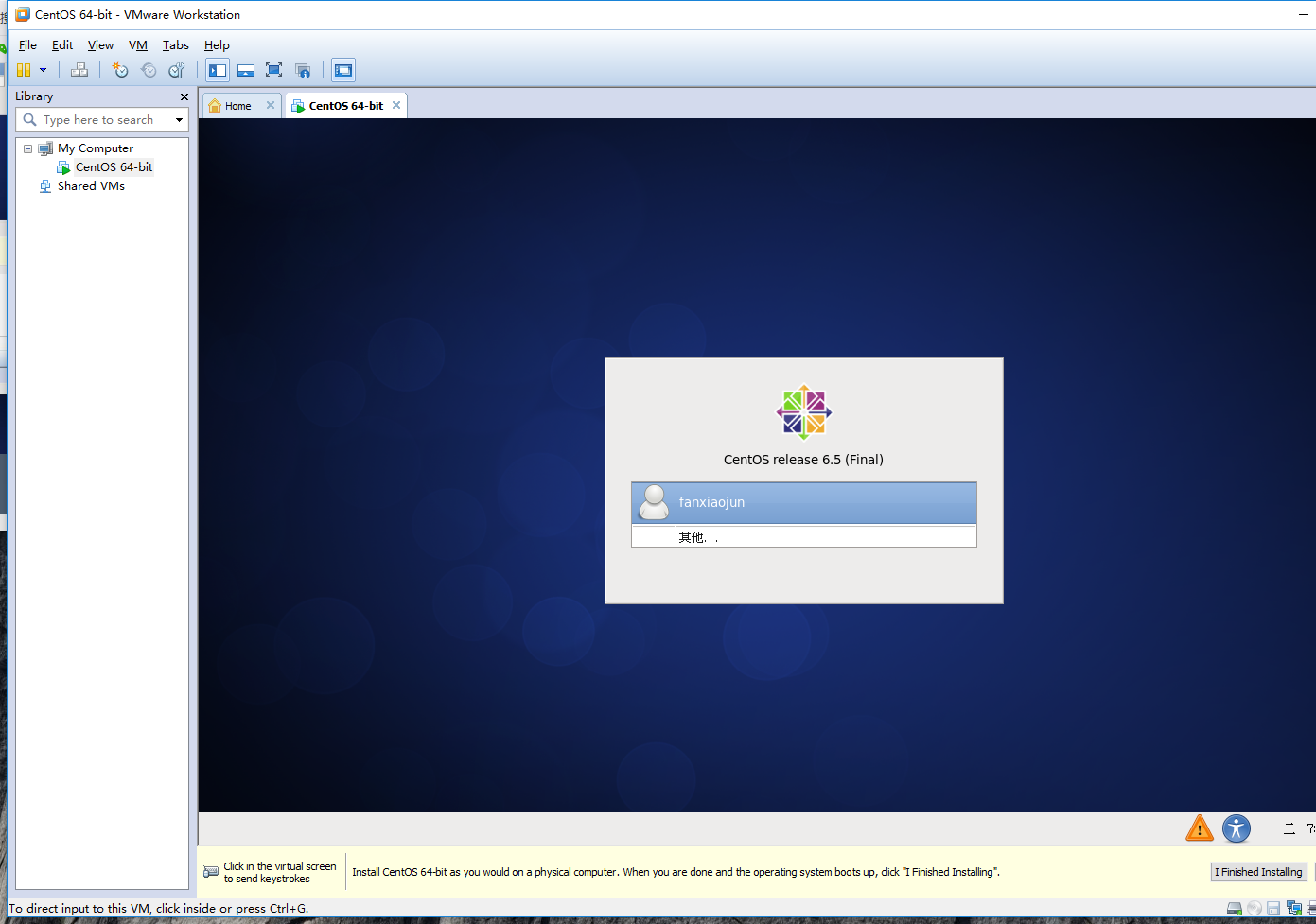















 764
764











 被折叠的 条评论
为什么被折叠?
被折叠的 条评论
为什么被折叠?








